Как сбросить настройки сети по умолчанию в Windows 10

Когда мы устанавливаем приложения, реестр Windows может начать получать слишком много информации и не знать, что с ней делать, поэтому иногда реестр повреждается и наше оборудование должно быть восстановленолибо из предыдущей резервной копии, либо путем выполнения чистой установки.
Но это влияет не только на реестр нашего компьютера, но иногда, в зависимости от типа приложения, может повлиять и на наш сетевой адаптер. либо Ethernet, либо беспроводной. Когда мы проверяем, что наша сеть и/или подключение к Интернету подключается и отключается, первым шагом, который мы должны сделать, является восстановление исходных значений.
Когда наш компьютер показывает нам больше проблем, чем обычно, с подключением к нашей сети или подключением к Интернету, мы должны сначала сбросить значения нашей сети, чтобы исключить, что это может быть проблема, влияющая на наше оборудование. Выполняя этот процесс, Windows 10, bОн удалит все драйверы, поддерживающие устройство. и он будет использовать те, которые вы установили при первой установке нашего оборудования.
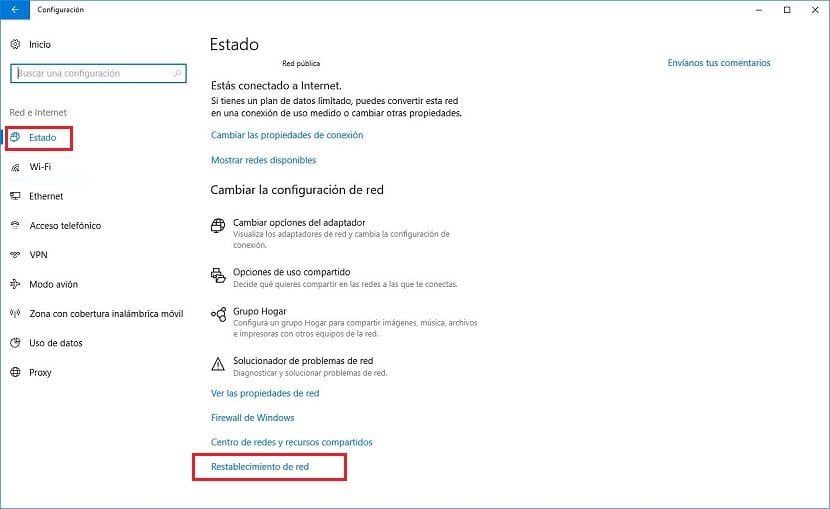
- Сначала мы идем в Настройки Windows 10 с помощью сочетания клавиш Windows + i.
- Далее нажимаем Красный Интернет. Далее нажимаем состояние.
- Теперь в правом столбце мы должны нажать на Сброс сети.
- В следующем окне подтверждаем действие, нажав «Сбросить сейчас». Это действие включает в себя перезагрузку нашего компьютера, чтобы при перезагрузке на нашем компьютере были установлены те программы, которые изначально поставлялись с Windows 10.
Если наш компьютер не старый или установленная нами операционная система не распознает сетевую карту или любое другое периферийное устройство на нашем компьютере, это всегда Желательно остаться с драйверами, которые предлагает нам Windows.. Если производитель включает определенные драйверы, как это произошло несколько лет назад со старыми копиями Windows, мы должны использовать их.





